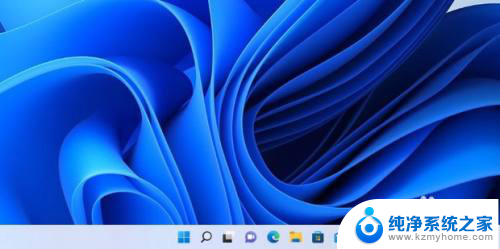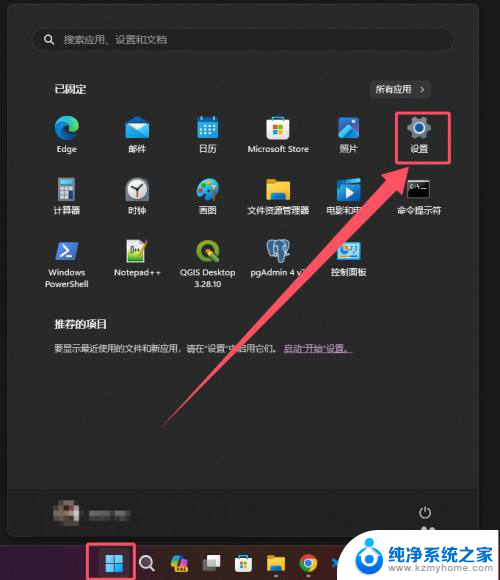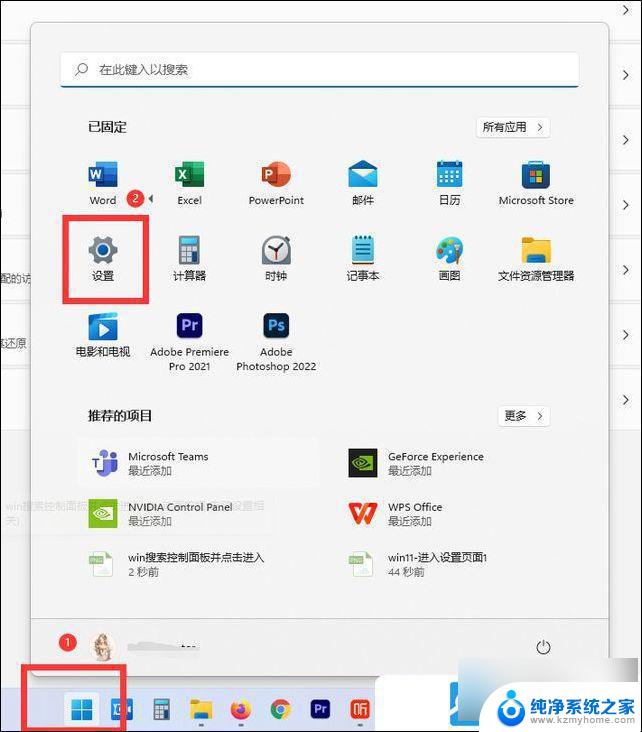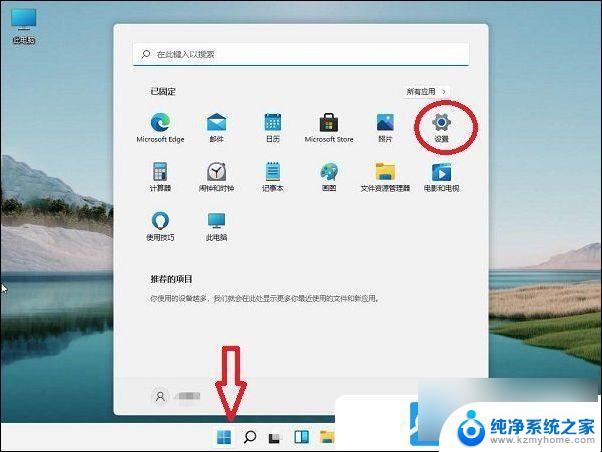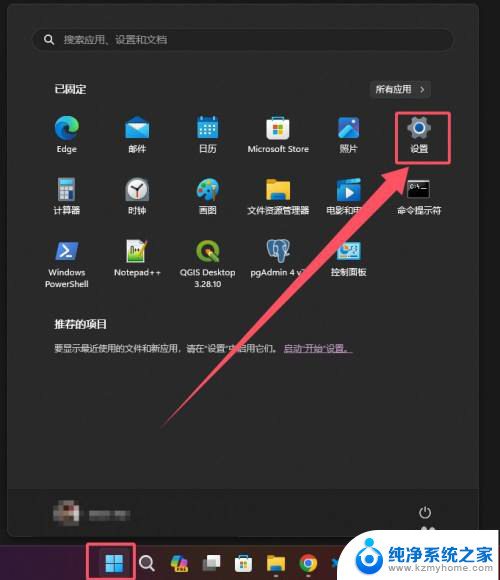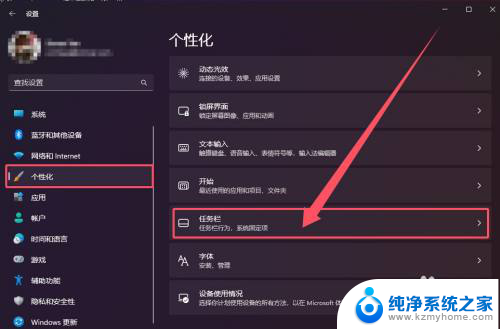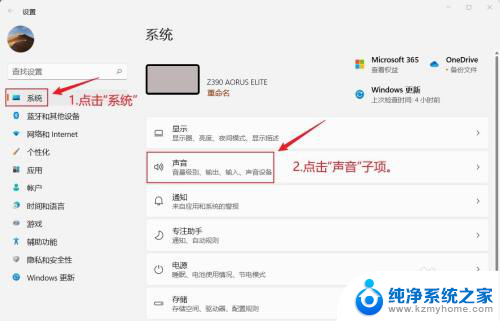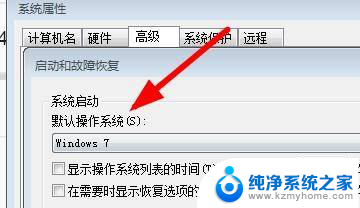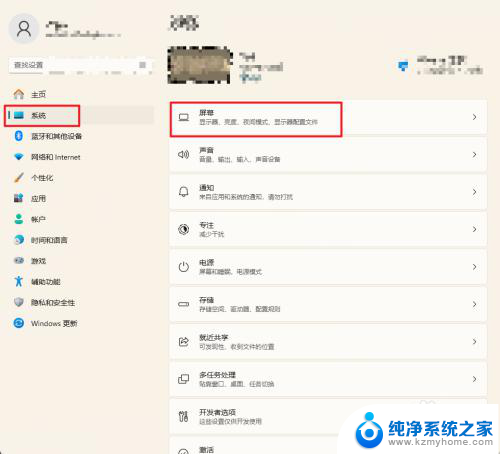win11怎么看系统设置 Win11系统设置打开方法
更新时间:2024-10-30 12:00:45作者:jiang
Win11系统作为微软最新推出的操作系统,其系统设置的打开方法也有所改变,在Win11中,用户可以通过点击开始菜单,然后选择设置来打开系统设置。还可以使用快捷键Win + I来快速进入系统设置界面。无论是调整个性化设置,还是更改网络和安全选项,Win11系统设置提供了更加直观和便捷的操作方式,让用户更轻松地定制自己的电脑使用体验。
方法1)按 Win 键,或点击任务栏上的开始图标。再点击已固定的应用下的设置;
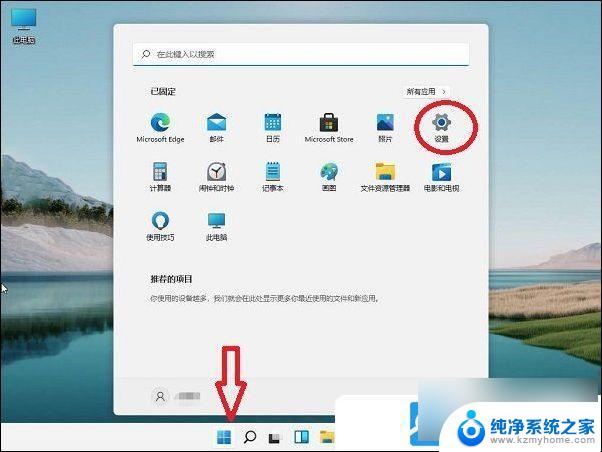
方法2)按 Win + S 组合键,打开Windows 搜索,搜索框输入设置,然后点击打开系统给出的最佳匹配设置应用,当然也可以将设置固定到任务栏;
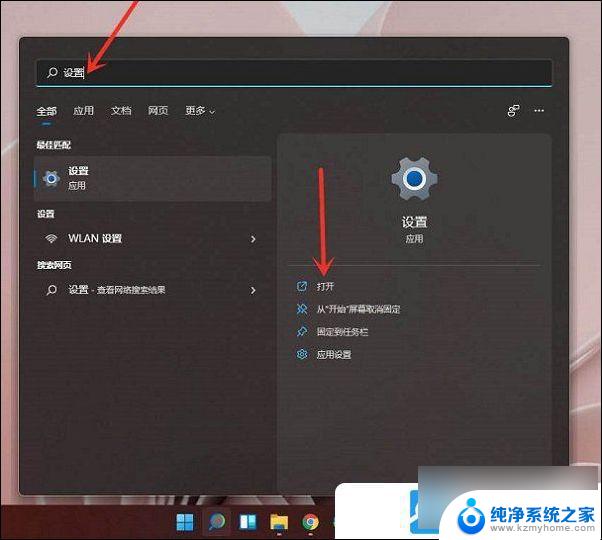
方法3)按 Win + X 组合键,或右键点击开始图标。然后在打开的隐藏菜单项中,选择设置;
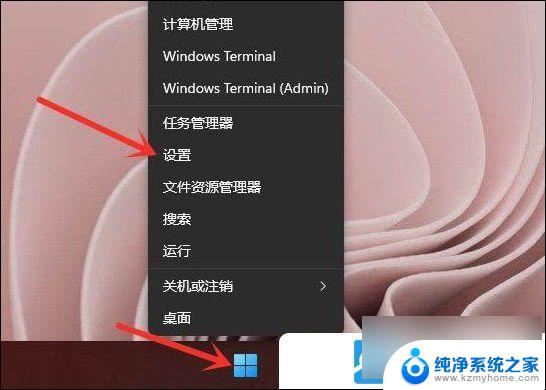
方法4) 使用快捷键Win + i,也可以快速打开设置窗口

以上就是win11怎么看系统设置的全部内容,有遇到这种情况的用户可以按照小编的方法来进行解决,希望能够帮助到大家。